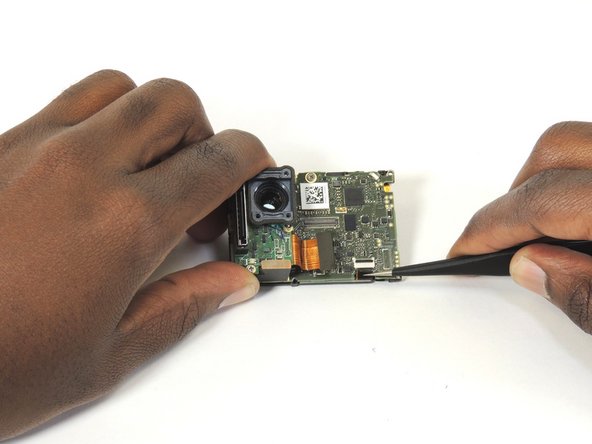Il est possible que cette traduction ne reflète pas les dernières mises à jour du tutoriel source. Aidez à mettre à jour la traduction ou bien consultez le tutoriel source.

Remplacement de l'écran LCD du GoPro Hero4 Black
-
-
Retirez la façade en faisant soigneusement levier autour du bord à l'aide d'un outil d'ouverture en plastique. Desserrez les clips sur le bord, puis retirez la façade.
-
Utilisez la pince à épiler pour soulever la façade du reste de l'appareil.
-
-
-
À l'aide d'un tournevis cruciforme n° 00, retirez les vis suivantes :
-
Une vis de 4,6 mm
-
Trois vis de 8,2 mm
-
Deux vis de 6,1 mm
Any more detailed specs on these screws available? Need to but a replacement set, where to buy? How can I find them, size of the head, and the depth etc! Thanks!!
Please note the 4.6 mm screw goes aver the battery door not next to the screen.
+1 on the 4.6mm screw being bottom left not top left
´+1, broke my shell because of this.
There is absolutely no need to remove those 2 screws under the lens… -.-
-
-
-
-
À l'aide d'une pince à épiler, retirez la bande de ruban en tirant dessus. Cela supprimera la connexion.
-
Appuyez sur les trois fils avec la spatule métallique et le clip se déconnectera de la carte mère.
Removing the tiny gold ribbon strip and the wires from the right hand side as shown in the image is an unnecessary step to change out the lens. In fact it is recommendable to NOT remove these, especially the gold ribbon strip that is shown in the red box. It is very difficult to get this ZIF cable back in place once it has been removed. Simply open the camera carefully so as not to pull on this cable and the wires and proceed with the other steps.
I agree that the 2 cables shown above do NOT need to be removed in order to replace the image sensor. Just keep the internal assembly (circuit boards) close to the black housing and at a 90 degree angle. Don’t put any strain on the cables though! You can still access the 4 screws holding the sensor board in place as well as pull up the connector attaching the sensor to the mainboard. You’ll save a lot of time (and headache) by leaving those cables attached.
If you are having trouble connecting the Ribbon cable in particular, use tape to hold buttons in place, remove battery housing & connect the cables up to the battery housing. Then carefully reinsert the battery housing, lay the motherboard down on the casing slightly overhanging the socket end to get to the screw holes.
those ribbon-ports have a lever to release and secure ribbon. DO NOT PULL directly nor insert ribbons without pulling levers up. once they are on right place, push levers down again (one for each ribbon)
I failed on reinserting the ribbon cable here. The “ZIF” port under the LCD was seemingly glued shut, and I ended up damaging the cable trying to reinsert it. I recommend trying one of the approaches above, including leaving these cables connected or removing the battery module from the case to make this step easier.
-
-
-
Ouvrez le clip qui se trouve sur la carte mère
-
Utilisez une pince à épiler pour retirer le ruban du clip
-
Pour remonter votre appareil, suivez ces instructions dans l'ordre inverse.
Pour remonter votre appareil, suivez ces instructions dans l'ordre inverse.
Annulation : je n'ai pas terminé ce tutoriel.
5 autres ont terminé cette réparation.
Merci à ces traducteurs :
85%
[deleted] nous aide à réparer le monde ! Vous voulez contribuer ?
Commencez à traduire ›
4 commentaires de tutoriel
Bonjour , est ce que je peux installer un écran LCD sur une hero 4 silver ( sans écran LCD d'origine ) . Je dispose d'une hero 4 black LCD HS . Merci de vos réponses. Sébastien
No, ce n'est malheureusement pas possible.
You got the screw locations on the front wrong. Bottom left is the shortest screw, where the battery compartment is. If you try putting one of the longer screws through their it'll bust into the battery compartment. Ask me how I know. And that's the one reason why I came to this, the one thing I couldn't remember.
My GoPro Hero4 Black Button Won't Click After Screen Replacement
I did the GoPro Hero4 Black LCD Screen Replacement. The problem is, I don't get the button to click with the Midframe Housing on. Pressing the naked button works, but the mode plastic button doesn't work when placed above it, there is no clicking sound and no function.
Should I put a placeholder somewhere?
What could be the solution?